Cara Memperbaiki Gmail Tidak Berfungsi di iPhone
Gmail Google Apel Iphone Pahlawan / / June 29, 2023

Diterbitkan
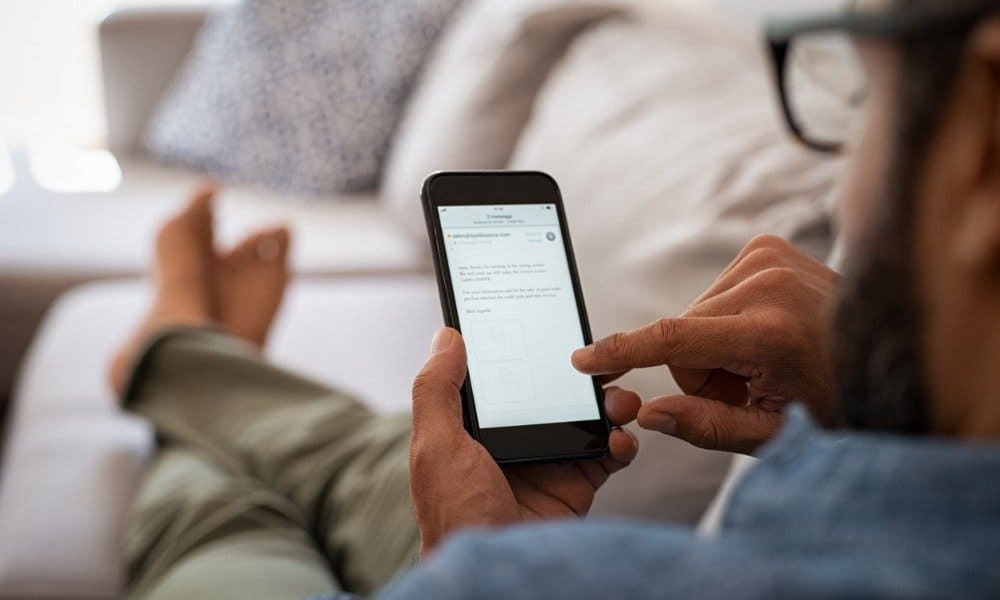
Jika Anda tidak menerima email Gmail di iPhone, Anda harus memecahkan masalah menggunakan langkah-langkah dalam panduan ini.
Saat Anda mengalami masalah dengan Gmail di iPhone, itu membuat frustrasi. Apakah Anda tidak mendapatkan email atau aplikasi mogok, Anda pasti ingin memperbaiki Gmail yang tidak berfungsi di iPhone Anda secepat mungkin.
Berbagai masalah dapat muncul, termasuk konektivitas yang buruk, sinkronisasi pesan, atau aplikasi yang tidak stabil. Apa pun masalahnya, ada beberapa langkah pemecahan masalah yang dapat Anda lakukan agar Gmail berfungsi kembali.
Langkah yang Anda gunakan akan bervariasi tergantung pada masalahnya. Kami akan menunjukkan kepada Anda cara memperbaiki masalah mendasar yang mungkin Anda alami dengan Gmail di iPhone Anda di bawah ini.
Mulai ulang iPhone Anda
Apakah aplikasi tidak stabil atau Anda mengalami masalah sinkronisasi, memulai ulang iPhone Anda adalah tempat pertama untuk memulai. Memulai ulang ponsel Anda umumnya melibatkan menekan kombo tombol fisik atau melalui pengaturan.
Cara Anda me-restart telepon Anda bervariasi antar perangkat. Misalnya, periksa cara me-restart iPhone X, 11, atau 12. Dan jika Anda memiliki handset yang lebih baru, lihatlah cara mematikan atau memulai ulang iPhone 13 dan di atas.
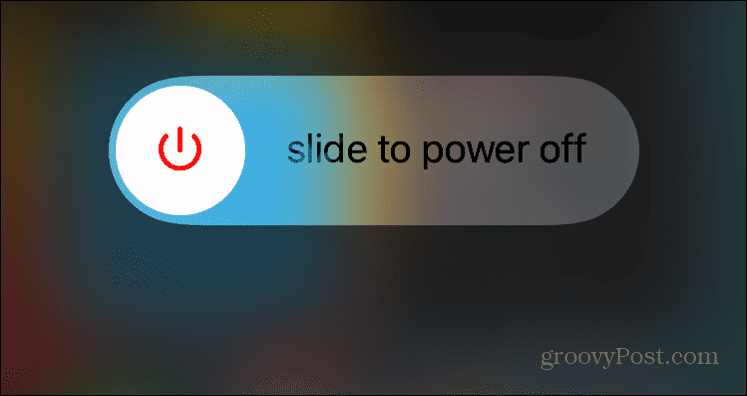
Jika Anda menggunakan iPhone lama dengan tombol Beranda, tekan dan tahan Daya + Volume Turun tombol selama beberapa detik untuk memulai ulang. Atau, tekan dan tahan Kekuatan tombol dan geser Geser untuk mematikan beralih ke kanan untuk mematikannya. Biarkan selama setengah menit dan hidupkan kembali.
Aktifkan IMAP di Gmail
Protokol akses pesan Internet (IMAP) adalah protokol penting yang digunakan Gmail untuk mengirim pesan ke perangkat Anda. Jika IMAP secara tidak sengaja dinonaktifkan, Anda tidak akan menerima pesan email.
IMAP dapat dimatikan jika Anda memiliki beberapa akun dan mengubah setelan, jadi Anda ingin memeriksa ulang. Ini akan membantu menyelesaikan masalah mendapatkan pesan Gmail di aplikasi Mail.
Untuk memeriksa apakah IMAP diaktifkan:
- Luncurkan peramban, buka akun Gmail Anda, dan masuk ke akun yang mengalami masalah sinkronisasi.
- Setelah Anda masuk, klik Pengaturan (ikon roda gigi) di pojok kanan atas dan pilih Lihat semua pengaturan.

- Klik Penerusan dan POP/IMAP tab.
- Pilih Aktifkan IMAP opsi di bagian akses IMAP.
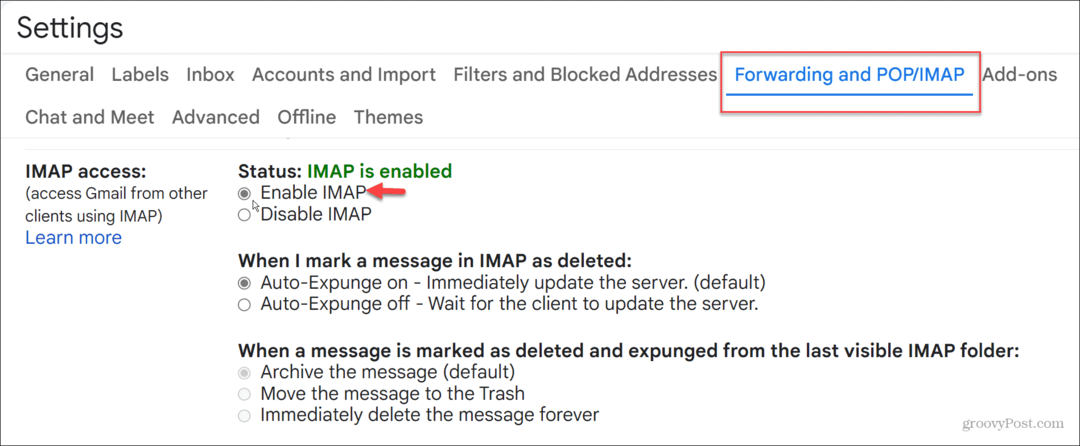
- Klik Simpan perubahan tombol di bagian bawah halaman.
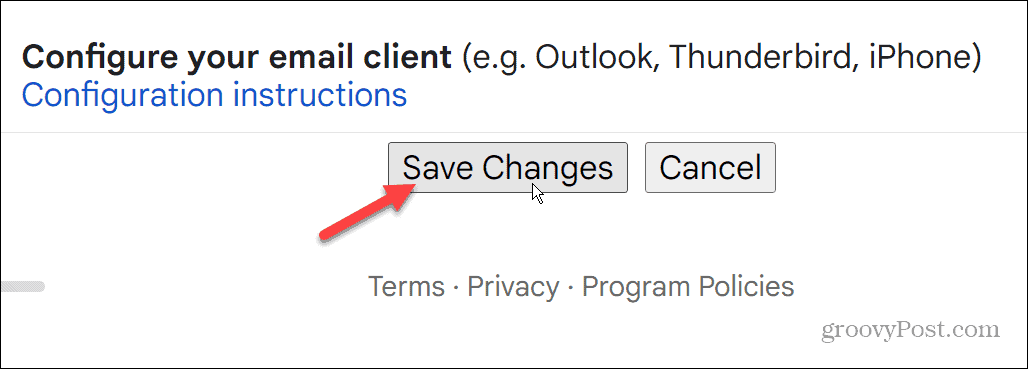
Tambahkan kembali Akun Gmail Anda
Jika Anda tidak menerima email melalui aplikasi Mail di iPhone, dan IMAP diaktifkan, Anda dapat menghapus akun dan menambahkannya kembali.
Untuk menambahkan kembali akun Gmail Anda:
- Buka Pengaturan aplikasi dan pilih Surat pilihan.
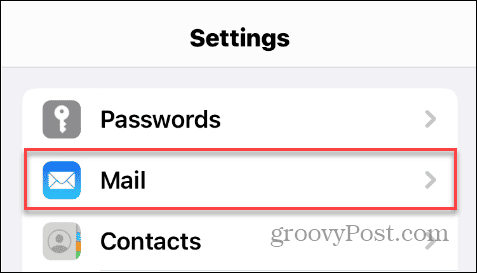
- Pilih Akun.
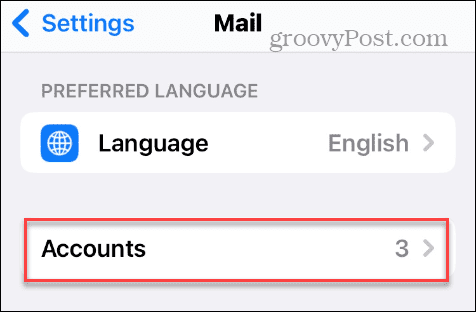
- Di bawah bagian Akun, ketuk Gmail.
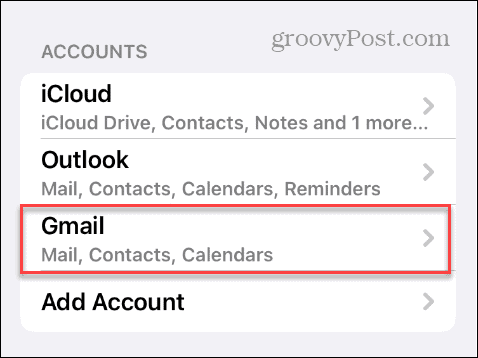
- Akun Gmail Anda akan terdaftar dengan pengaturan berbeda – ketuk Hapus akun di bawah sakelar sakelar.
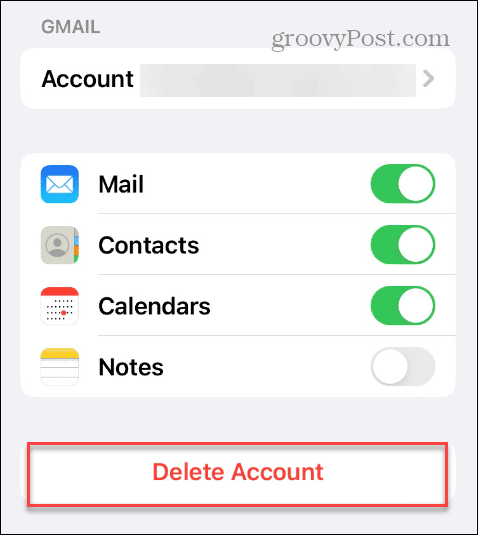
- Ketuk Hapus dari iPhone Saya tombol ketika pesan verifikasi muncul.

- Setelah akun Anda dihapus, kembali, dan tambahkan kembali akun Anda akun Gmail ke aplikasi Mail.
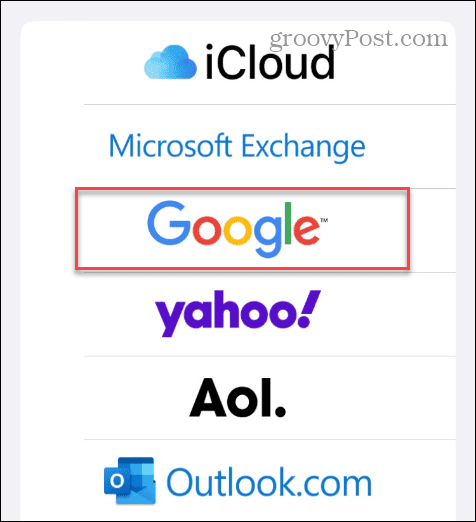
Sinkronkan email Anda dan pastikan Anda menerima pesan dengan benar.
Verifikasi Aktivitas Perangkat Anda di Gmail
Saat Anda menghubungkan Gmail dari iPhone, Anda akan menerima email dari Google yang meminta untuk memverifikasi proses masuk terbaru. Jika tidak diberikan akses, Anda tidak akan mendapatkan email Anda.
Jika Anda tidak menerima peringatan, Anda dapat memeriksa aktivitas perangkat di akun Anda.
Untuk memeriksa aktivitas perangkat Gmail Anda:
- Buka browser dan masuk ke Anda akun Google.
- Klik Keamanan tab di kolom kiri dan pilih Aktivitas keamanan terkini bagian.
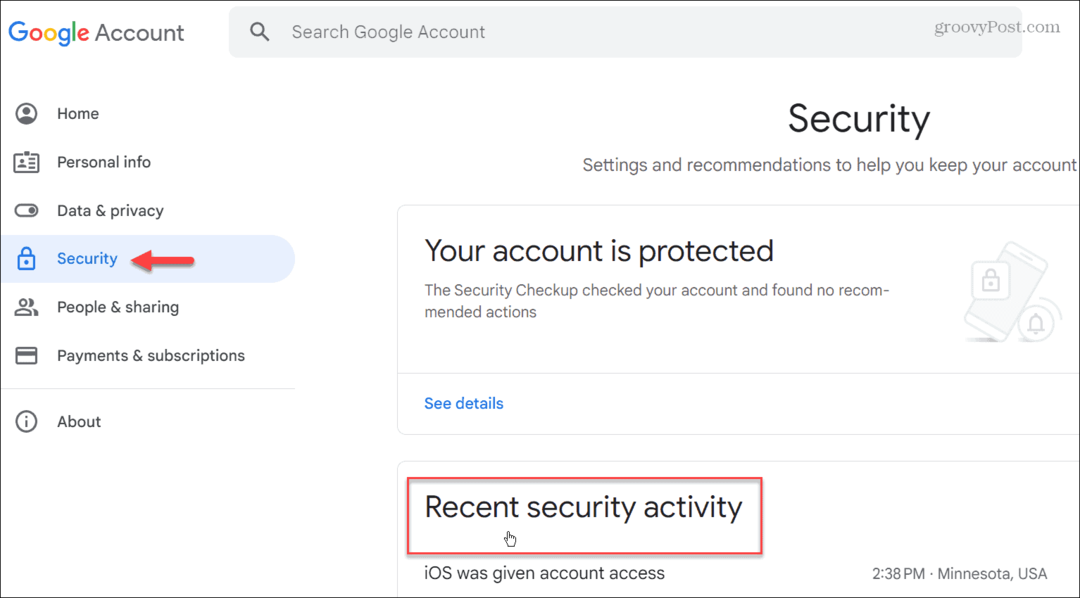
- Verifikasi iPhone Anda memiliki akses akun dan klik di atasnya. Klik Ya, itu aku tombol untuk memverifikasi iPhone Anda.
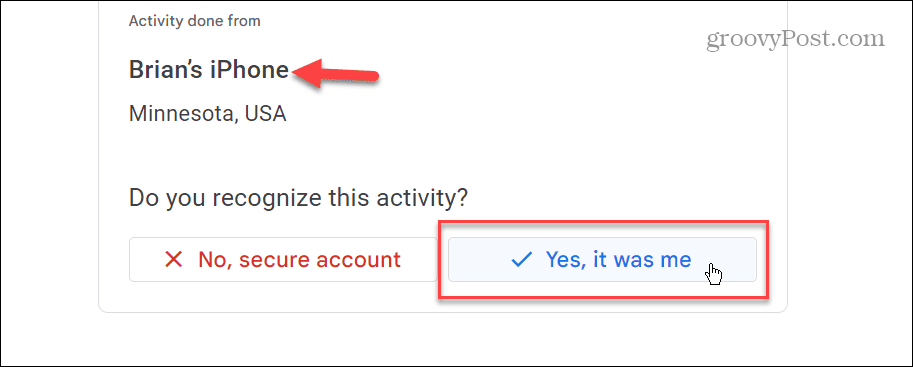
Perbarui atau Pasang Ulang Aplikasi Gmail
Jika aplikasi Mail tidak berfungsi dengan Gmail, Anda selalu dapat menggunakan aplikasi Gmail khusus untuk iPhone Anda. Dan jika Anda sudah memilikinya, dan tidak berhasil, coba memperbarui aplikasi Gmail di iPhone Anda.
Jika itu tidak membantu, Anda dapat menginstal ulang aplikasi. Perhatikan bahwa ketika Anda menghapus dan menginstal ulang aplikasi Gmail, Anda harus memasukkan kembali kredensial akun Gmail Anda.
Untuk menginstal ulang aplikasi Gmail:
- Ketuk dan tahan ikon Gmail dan pilih Hapus aplikasi dari menu yang muncul.

- Pilih Hapus Aplikasi pilihan dari menu yang muncul.
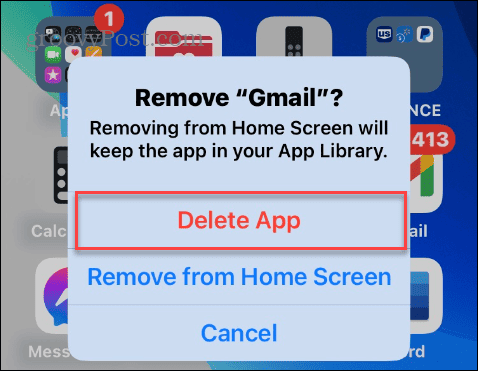
- Mengetuk Menghapus ketika notifikasi verifikasi muncul.
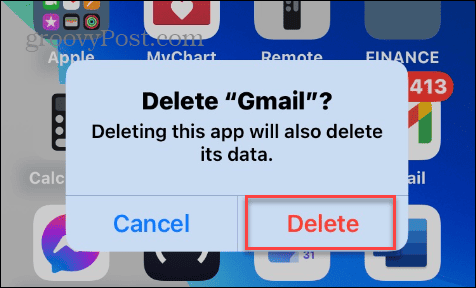
- Setelah dihapus, unduh aplikasi Gmail dari App Store dan atur kembali akun Anda.
Mengelola Email Anda di iPhone Anda
Jika Anda mengalami masalah dengan Gmail yang tidak berfungsi di iPhone Anda, Anda seharusnya dapat membuatnya berfungsi menggunakan opsi di atas. Beberapa langkah lain yang harus Anda lakukan adalah memperbarui aplikasi Mail, mengunduh pembaruan sistem iPhone terbaru, dan mematikan VPN jika terhubung.
Ada cara lain untuk mendapatkan lebih banyak dari email di iPhone Anda. Misalnya, Anda mungkin ingin belajar batalkan pengiriman email di iPhone atau iPad Anda atau lihat caranya jadwalkan email di iPhone Anda.
Kamu harus mengatur akun email baru di iPhone untuk menambahkan beberapa akun email dari berbagai layanan. Dan jika Anda tidak lagi memerlukan akun email, lihat caranya menghapus akun email dari iPhone Anda.



